windows10回win7图文详解
- 时间:2017年02月23日 06:00:16 来源:魔法猪系统重装大师官网 人气:17157
很多用户在win7升级到win10之后,对win10的操作界面不是很喜欢,想要windows10回win7,但又不知道怎么操作,其实方法很简单的,只需要一键就可以windows10回退windows7,不过怎么做呢?别走开,答案马上揭晓。
有时因为某种因素导致系统变得不好用了,我们其实可以还原到以前。那么windows10回win7怎么做?微软windows10自带windows10回退windows7系统功能的,可能是你们不知道而已,今天就把win10回退win7系统的技巧分享给大家。
windows10回win7操作步骤:

windows10回win7截图(1)
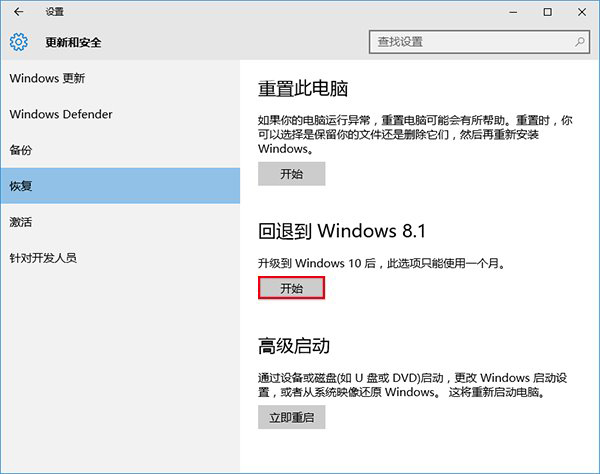
windows10回win7截图(2)
但windows10回win7需要注意的是,这项“后悔药”功能是有“保质期”的:成功升级到Win10后的一个月内可以使用,过期不候。也就是说如果你在一个月后反悔,就只能沿用之前传统的“简单粗暴”方式进行格式化重装了。另外还需要提醒各位注意的是,成功升级Win10后如果想反悔的话,之前Win7/Win8.1保留的系统文件夹Windows.old绝对不能删除。因为这是“后悔药”的根本所在,一旦你在一个月内想回退到低版本的Windows,就首先要保证原有操作系统文件实际存在。该文件夹被删除后,也同样只能通过格式化重装的方式来降级Win10了。
如果你符合上述两个可以win10回退win7的基本条件:
①在一个月内
②没有删除Windows.old文件夹
那么你就可以通过Win10自带的“回退”功能实现“和平降级”。
win10回win7具体方法如下(回退Win7/Win8.1操作相同):
1、打开设置→更新和安全→恢复,找到“回退到Windows7(或Windows 8.1)”,点击“开始”。
2、选择“回退”理由(可多选),然后点击“下一步”继续(以下每一步随时都可以取消“回退”操作)。
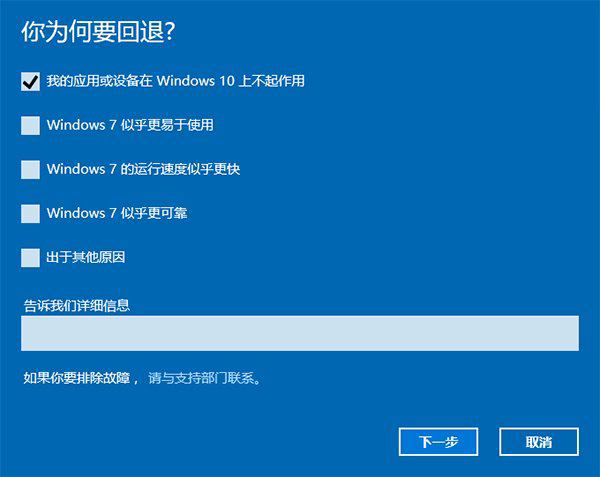
windows10回win7截图(3)
3、仔细阅读注意事项,全过程需要有稳定电源支持,也就是说笔记本和平板电脑需要在接入电源线的状态下进行回退操作,电池模式不被允许;另外,系统还提示了一些关于文件和程序可能受到的影响。了解并采取措施之后,点击“下一步”继续。
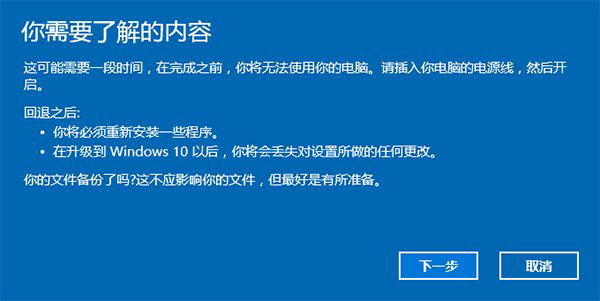
windows10回win7截图(4)
4、对于已经设定登录密码的用户,回退后密码将被恢复,因此你需要知道该密码才能正常登录。确认该消息不会影响到你的使用后,点击“下一步”继续。
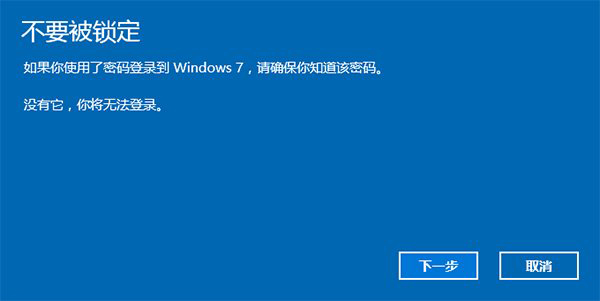
windows10回win7截图(5)
5、需要确认的最后一步,提醒Win7/Win8.1用户可以随时再次升级到Win10。今后免费安装Win10将不再受到“正式版发布1年内”的时间限制,也不受安装方式的限制,纯净安装也将完全免费。
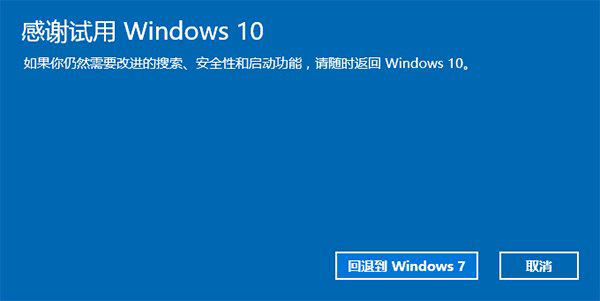
windows10回win7截图(6)
6、点击“回退到Windows7(或Windows 8.1)”后,系统自动重启,并开始回退过程,该过程耗费时间和原系统软件安装等使用情况有直接关系。回退后的Win7/Win8.1系统仍然保持激活状态。
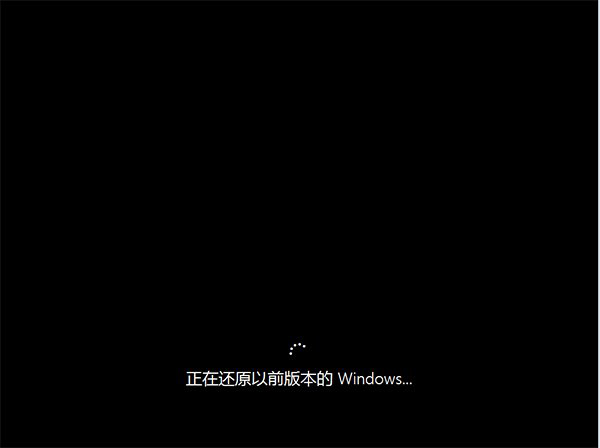
windows10回win7截图(7)
就这样,windows10回退windows7系统就完成了,等电脑还原成以前的版本windows系统时,你的桌面就又会呈现出windows7操作系统熟悉的画面的,不过windows10回win7系统要注意的是别忘了备份重要的文件或者数据哦!
win10回win7,windows10回win7,win1








